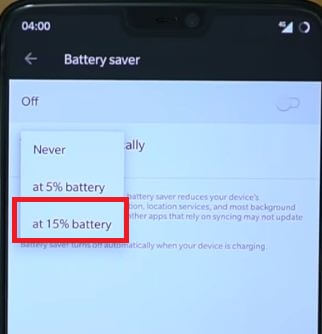วิธีเปิดโปรแกรมประหยัดอินเทอร์เน็ตใน Google Chrome Android
จะเปิดหรือปิดโปรแกรมประหยัดอินเทอร์เน็ตใน Google Chrome Android หรือ Windows Desktop ได้อย่างไร เมื่อโหมด lite หรือคุณสมบัติประหยัดอินเทอร์เน็ตเปิดอยู่ Google Chrome จะใช้เซิร์ฟเวอร์ของ Google ในการบีบอัดหน้า คุณเยี่ยมชมก่อนที่จะดาวน์โหลด การใช้ โปรแกรมประหยัดอินเทอร์เน็ต บนอุปกรณ์ Android ของคุณคุณสามารถลดค่าโทรศัพท์หรือโหลดหน้าเว็บได้เร็วขึ้นแม้การเชื่อมต่อจะช้าลงด้วยการลดปริมาณข้อมูลที่เบราว์เซอร์ Google Chrome ใช้ โปรแกรมประหยัดอินเทอร์เน็ตจะไม่ทำงานหากคุณอยู่ในหน้าที่ปลอดภัย (https: //) หรือหากคุณท่องเว็บแบบส่วนตัวด้วยโหมดไม่ระบุตัวตน. นอกจากนี้ ส่วนขยายโปรแกรมประหยัดอินเทอร์เน็ต พร้อมใช้งานสำหรับ Chrome desktop หรือ Chrome OS
กระบวนการเรียกดูอย่างปลอดภัยของ Chrome ก็จะเป็นเช่นกันใช้เพื่อตรวจหาหน้าเว็บที่เป็นอันตรายและปกป้องคุณจากฟิชชิงมัลแวร์และการดาวน์โหลดที่เป็นอันตราย หน้าที่เข้าถึงโดยใช้การเชื่อมต่อส่วนตัว (HTTPS) หรือในแท็บที่ไม่ระบุตัวตนจะไม่ได้รับการปรับให้เหมาะสมหรือมองเห็นได้โดย Google คุณลักษณะนี้อาจรบกวนการเข้าถึงบริการข้อมูลระดับพรีเมียมที่ผู้ให้บริการจัดหาให้
- วิธีเปิดใช้งานโหมดประหยัดแบตเตอรี่บน Android Nougat 7.1
- วิธีบล็อกหมายเลขบน Android Marshmallow 6.0
- วิธีบล็อกป๊อปอัปบนโทรศัพท์ Chrome Android
วิธีเปิดใช้งานโปรแกรมประหยัดอินเทอร์เน็ตใน Google Chrome Android หรือ Windows PC
ขั้นตอนที่ 1: เปิด "Google Chrome" หรือ "Chrome เบต้า” บนโทรศัพท์ Android ของคุณ

ขั้นตอนที่ 2: แตะที่“มากกว่า” จากด้านบนของมุมด้านขวา

ขั้นตอนที่ 3: แตะที่“การตั้งค่า”.
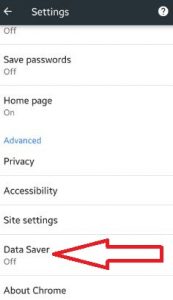
ขั้นตอนที่ 4: ในส่วนขั้นสูงให้แตะที่“โปรแกรมประหยัดอินเทอร์เน็ต”.

โดยค่าเริ่มต้นปิดใช้งานการประหยัดอินเทอร์เน็ตในอุปกรณ์ Android ของคุณ
ขั้นตอนที่ 5: เปิดหรือเปิดใช้งาน โปรแกรมประหยัดอินเทอร์เน็ต Google chrome android

คุณสามารถดูหน้าจอการบันทึกข้อมูลบนสมาร์ทโฟนของคุณ
หลังจากเปิดใช้งานการประหยัดอินเทอร์เน็ตคุณจะเห็น ข้อมูลที่คุณบันทึกไว้แตะ เพิ่มเติม> การตั้งค่า> การประหยัดอินเทอร์เน็ต.
หากคุณเห็นไฟล์ ประหยัดข้อมูล 0%, เซิร์ฟเวอร์ข้อมูลอาจไม่ทำงาน เนื่องจาก Google chrome ใช้พร็อกซีเซิร์ฟเวอร์อื่น หากต้องการประหยัดข้อมูลให้ปิดพร็อกซีเซิร์ฟเวอร์บนโทรศัพท์ Android โดยใช้ การตั้งค่า> เครือข่ายไร้สาย> Wi-Fi> เพิ่มเติม> เพิ่มเครือข่าย> แสดงตัวเลือกขั้นสูง> พร็อกซี> ไม่มี. นั่นคือทั้งหมด
เปิดใช้งานโหมด Lite ในเบราว์เซอร์ Chrome บน Android ในปี 2020

เปิดเบราว์เซอร์ Chrome ในโทรศัพท์ Android ของคุณ> จุดแนวตั้งสามจุดที่มุมขวาบน> การตั้งค่า> แตะโหมด Lite ในส่วนขั้นสูง> สลับโหมด Lite
คุณพบขั้นตอนข้างต้นเพื่อเปิดใช้งานการประหยัดอินเทอร์เน็ตโทรศัพท์ Android ของ Google Chrome มีประโยชน์หรือไม่? หากมีปัญหาเกิดขึ้นโปรดแจ้งให้เราทราบในช่องแสดงความคิดเห็นด้านล่าง เรายินดีที่จะช่วยเหลือคุณ ติดต่อกับเราเพื่อรับข่าวสารล่าสุดทุกวัน!